在日常工作当中,常常会出现需要大家共同协作来完成同一项工作的情况,有些数据需要不同的人填写到同一个表格里。通常的做法是一个人先完成,再传递给另一个人继续,这种方式既耗费时间又费力。而且,当参与的人数众多时,表格传来传去很容易混淆,工作效率可能就不太理想了。
一起共同编辑同一个表格无疑是最好的办法,然而,这往往需要下载其他的协同软件,还得进行注册,有的甚至需要付费,这就不太划算了。小编为大家提供了一种无需下载和注册第三方软件就能直接在电脑之间共享表格的方法,方便又省心。具体的操作步骤也为大家准备好了,一起来看一看吧。
第一步,先创建一个文件夹。接着,鼠标右键点击这个新创建的文件夹,点击最下方的【属性】,在弹出的【属性】对话框中,选择【共享】并点击,在共享用户那里选取【everyone】。
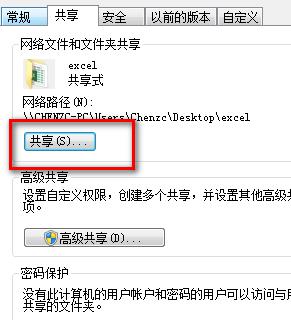
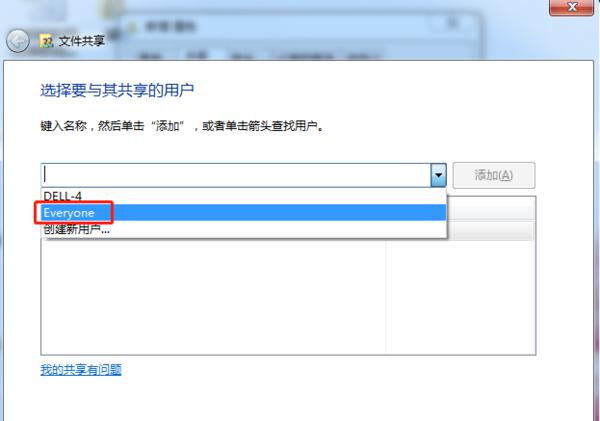
第二步,在这个需要共享的文件夹中新建一个【Excel】文件。
第三步,打开这个新建的【Excel】文件,并点击左上角的【文件】按钮。
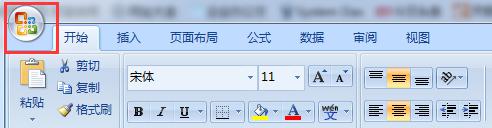
第四步,点击下拉菜单中的【选项】,进而进入选项对话框。
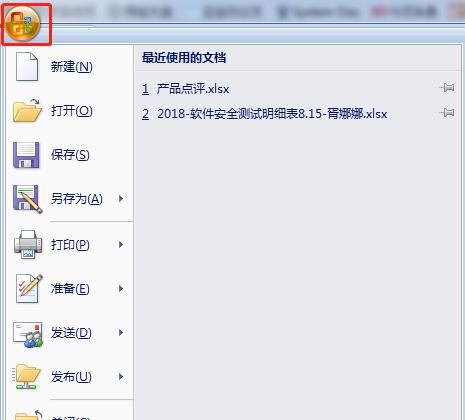
第五步,在对话框的左侧选项里,选择【信任中心】,并点击右侧的【信任中心设置】。
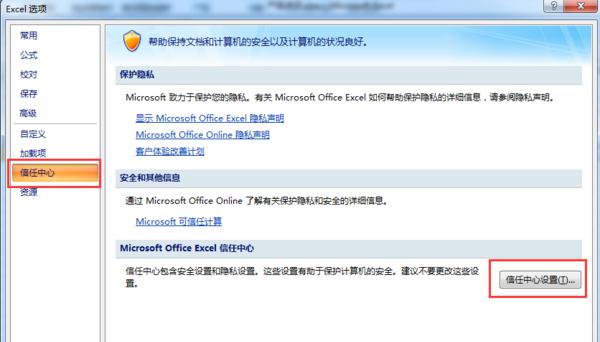
第六步,在新的对话框左侧选择【个人信息选项】,然后将【保存时从文件属性中删除个人信息】处的勾选去掉,点击【确定】即可。
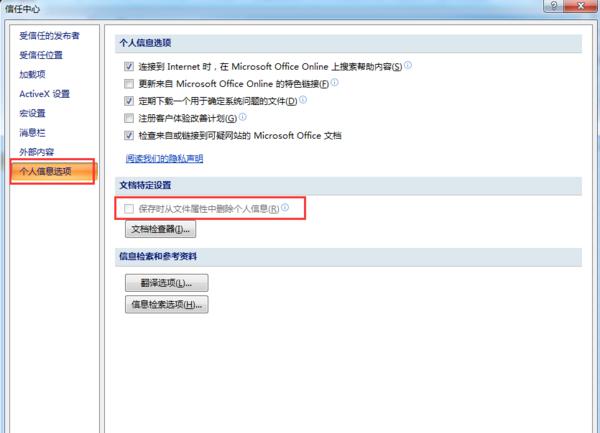
第七步,这时就回到了 Excel 表格中,在工具栏中点击【审阅】,在下方找到并点击【共享工作薄】选项。

第八步,在【共享工作簿】对话框中,勾选【允许多用户同时编辑,同时允许工作薄合并 (A)】。

第九步,依旧在这个对话框中,选择右边的【高级】选项卡,设置保存该记录的时间为 30 天,以及自动更新间隔为 15 分钟,其余的可依照实际需求进行设置,点击【确定】即可。当然,小编这里只是举例说明,具体设置多少还是要依据实际情况而定。
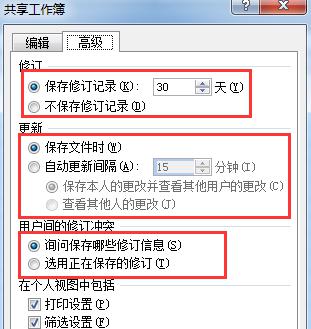
经过以上这些步骤的设置之后,就能够在其他电脑上找到这个共享出来的【Excel 文件】,直接打开进行编辑就可以了。这样,一个 Excel 表格就成功地分享给大家了,可以同时进行编辑,并且会实时保存,避免了数据丢失的情况。
今天的分享就到此结束了,希望对大家有所帮助。小编使用的是 office 软件,WPS 的操作步骤也是相同的,同样可以按照这个步骤来分享文件。


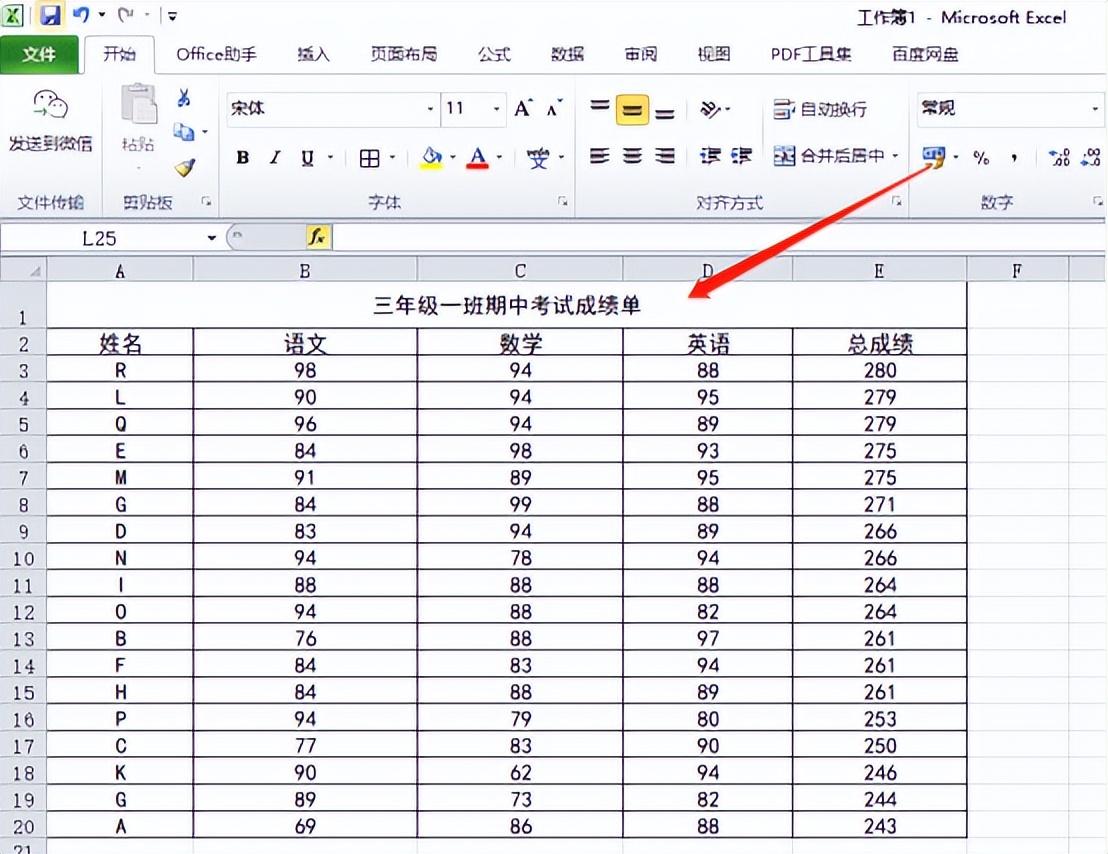
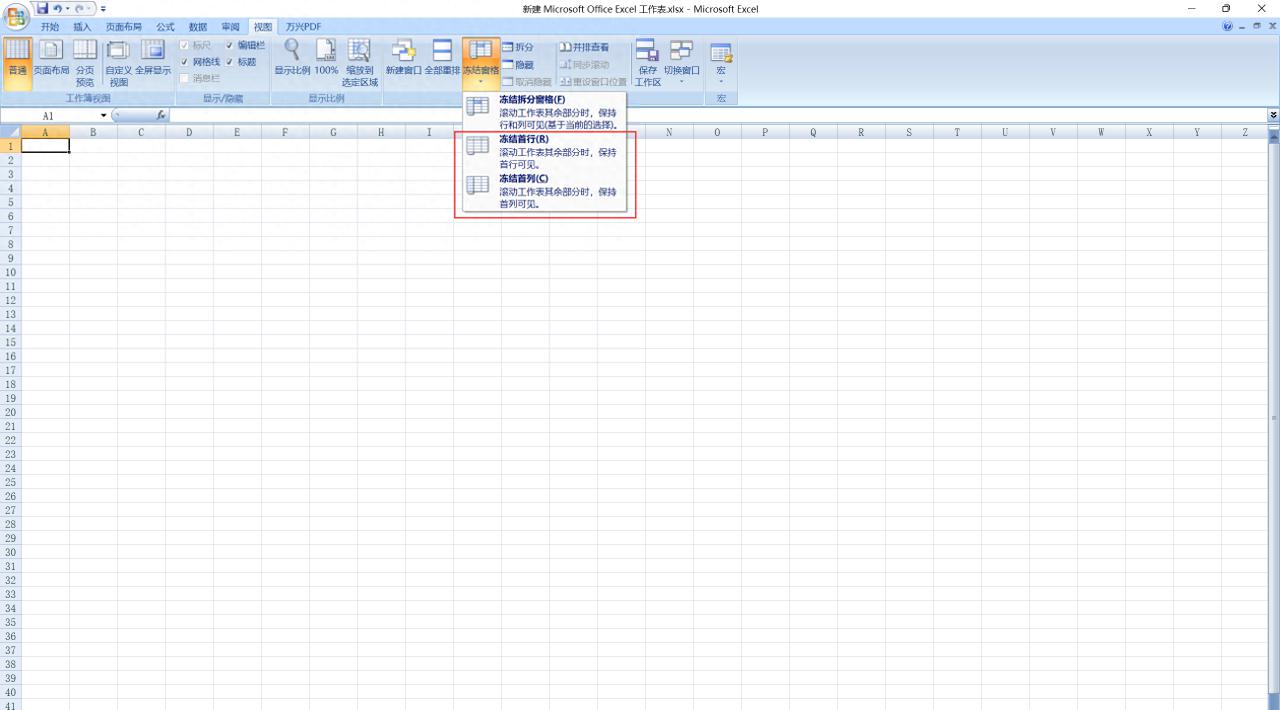

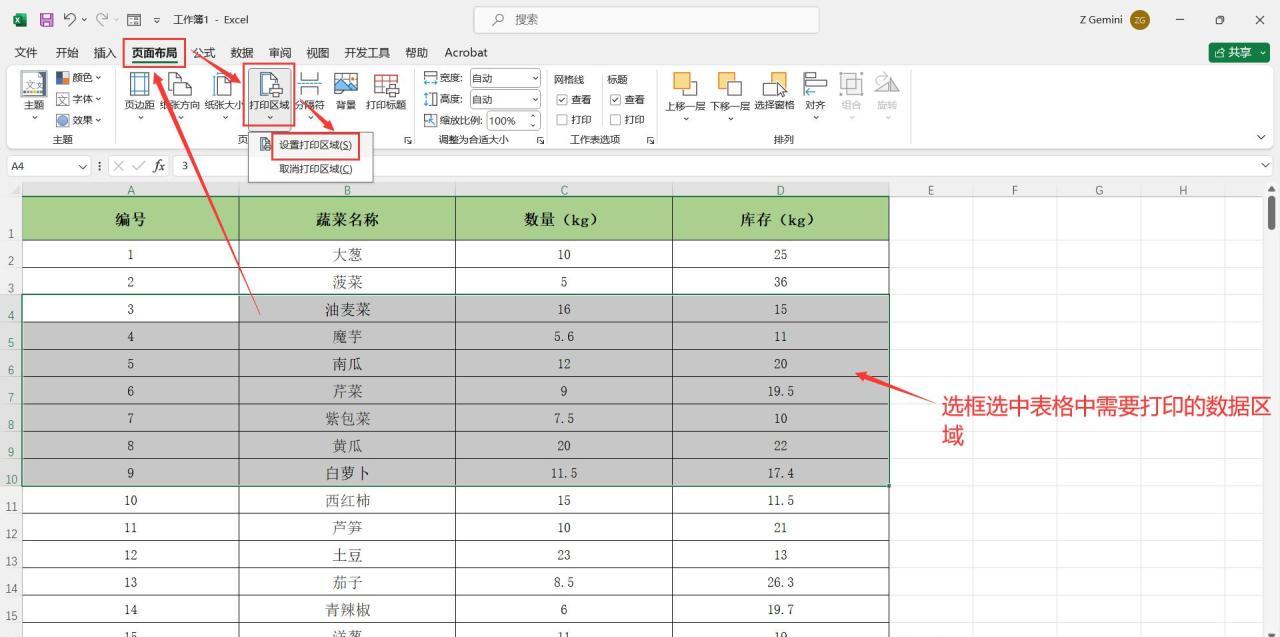
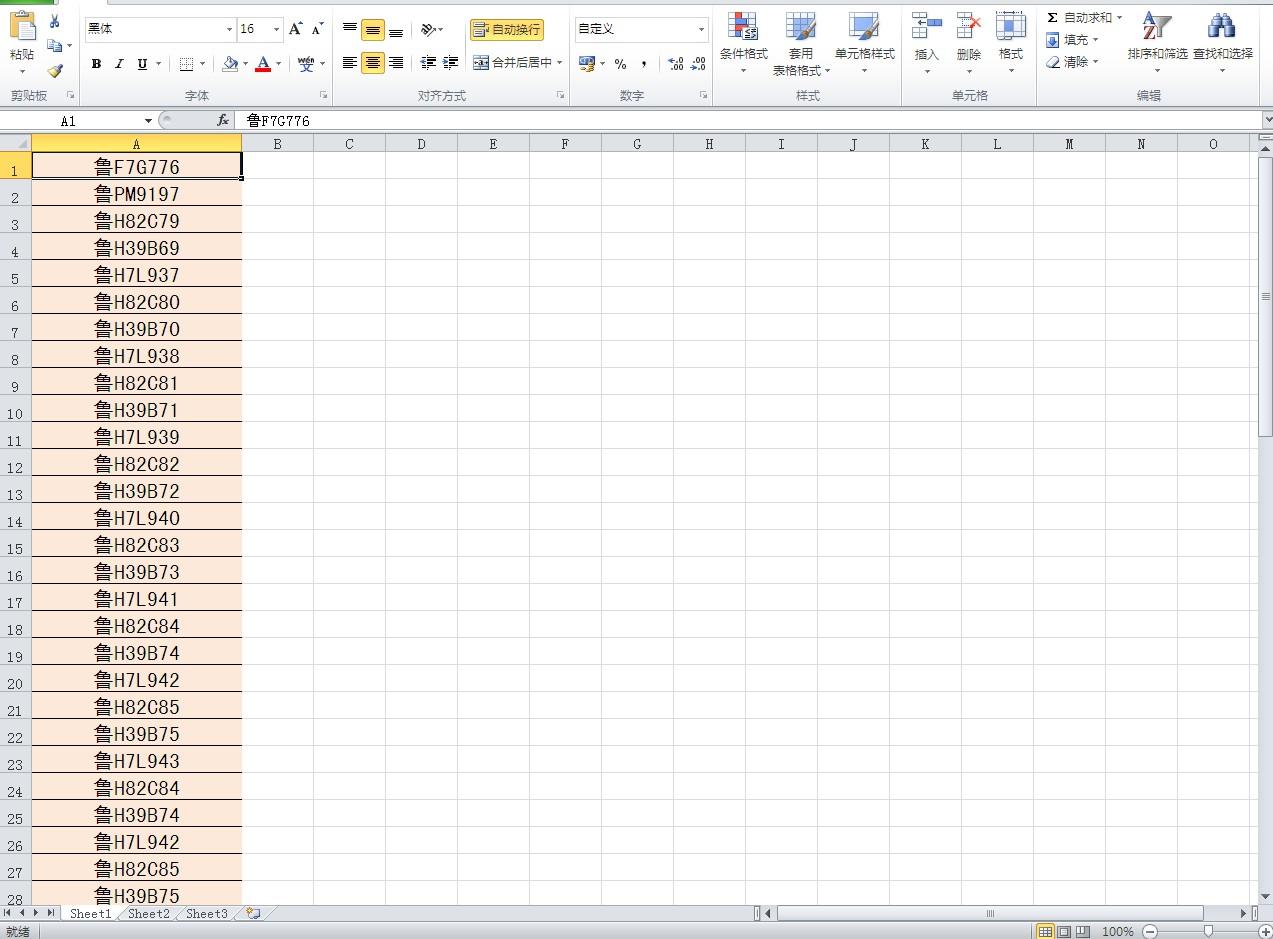


评论 (0)